CAD如何制定圖形縮放
有時在CAD中繪制的圖形的大小并不是我們想要的,所以如果我們想要調整尺寸大小,將很難直接通過工具實現,那么CAD是如何控制圖形的大小縮放呢?
1. 首先我們打開CAD軟件并畫一個矩形
2. 在矩形旁邊,畫一條直線并將長度設置為10cm
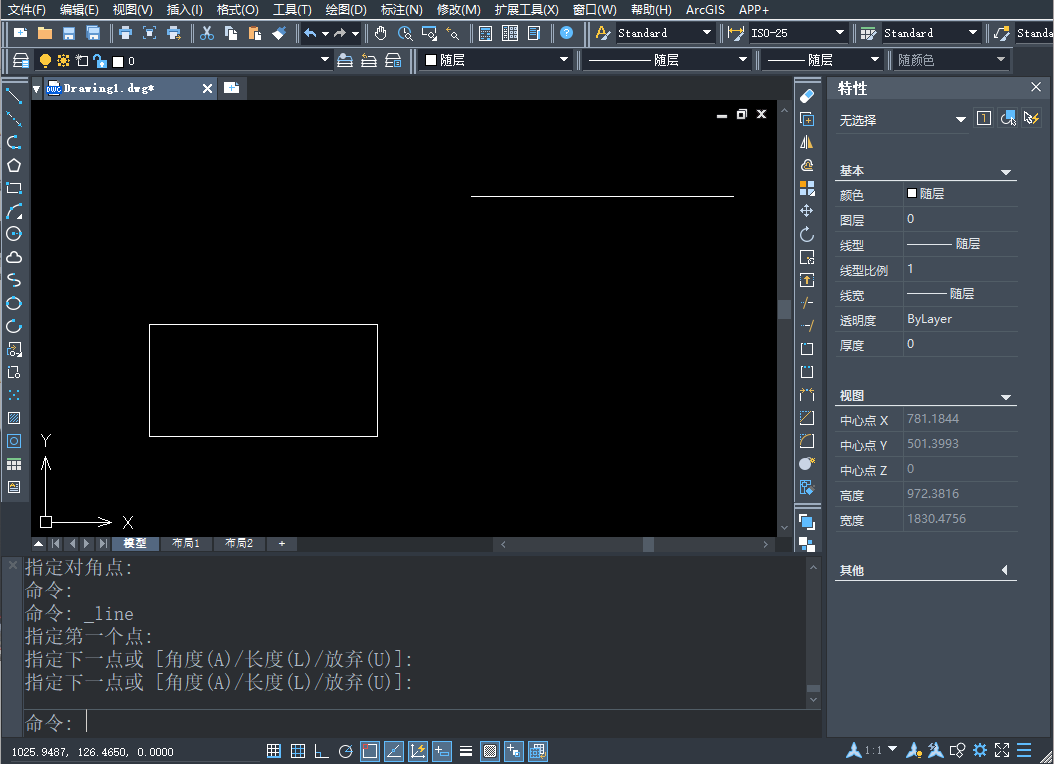
3. 選中矩形,在命令行中輸入ALIGN
4. 在命令行顯示找到1個后,將矩形第一個源點和第一個直線目標點相連
5. 再將矩形第二個源點和第二個直線目標點相連
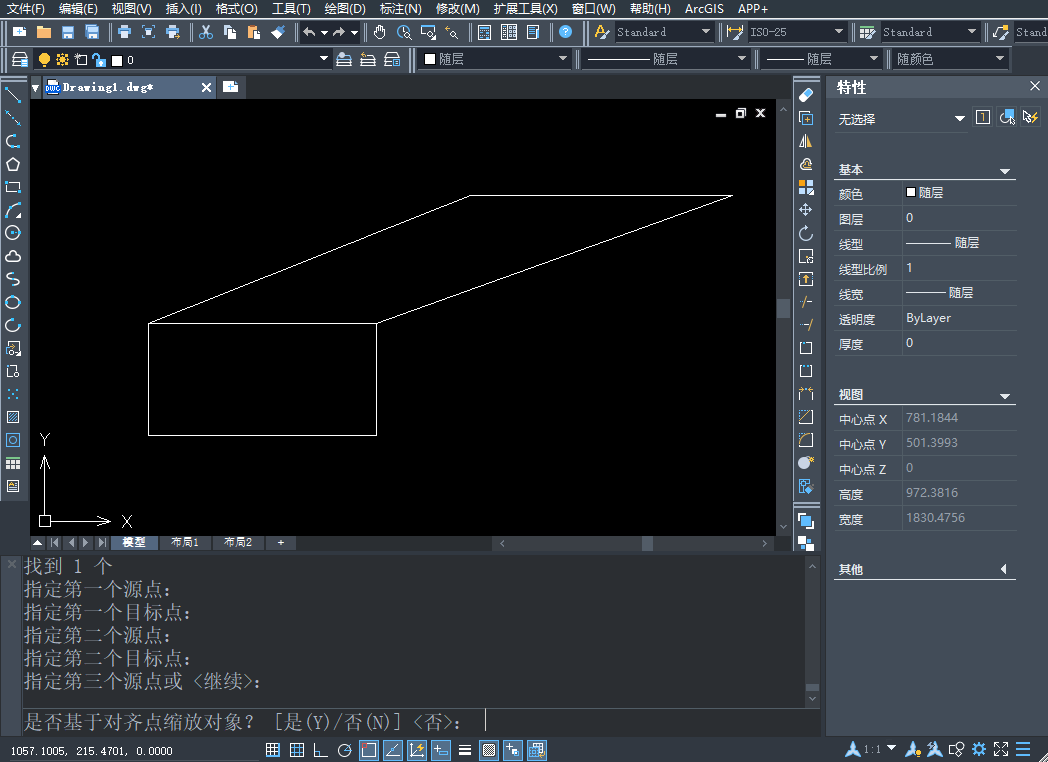
6. 待下方命令行出現是否基于對齊點縮放對象的提示后,輸入是(Y),完成矩形縮放
關于“CAD如何制定圖形縮放?”相信大家都已通過上述教程學習完畢。如果大家在這個過程中有任何問題,都可以重讀幾遍、反復溫習。學習不是一蹴而就的,而是需要我們長期的練習。如果覺得文章不錯,可以繼續關注我們,獲取更多內容哦。
推薦閱讀:三維CAD
推薦閱讀:CAD軟件
·中望CAx一體化技術研討會:助力四川工業,加速數字化轉型2024-09-20
·中望與江蘇省院達成戰略合作:以國產化方案助力建筑設計行業數字化升級2024-09-20
·中望在寧波舉辦CAx一體化技術研討會,助推浙江工業可持續創新2024-08-23
·聚焦區域發展獨特性,中望CAx一體化技術為貴州智能制造提供新動力2024-08-23
·ZWorld2024中望全球生態大會即將啟幕,誠邀您共襄盛舉2024-08-21
·定檔6.27!中望2024年度產品發布會將在廣州舉行,誠邀預約觀看直播2024-06-17
·中望軟件“出海”20年:代表中國工軟征戰世界2024-04-30
·2024中望教育渠道合作伙伴大會成功舉辦,開啟工軟人才培養新征程2024-03-29
·玩趣3D:如何應用中望3D,快速設計基站天線傳動螺桿?2022-02-10
·趣玩3D:使用中望3D設計車頂帳篷,為戶外休閑增添新裝備2021-11-25
·現代與歷史的碰撞:阿根廷學生應用中望3D,技術重現達·芬奇“飛碟”坦克原型2021-09-26
·我的珠寶人生:西班牙設計師用中望3D設計華美珠寶2021-09-26
·9個小妙招,切換至中望CAD竟可以如此順暢快速 2021-09-06
·原來插頭是這樣設計的,看完你學會了嗎?2021-09-06
·玩趣3D:如何巧用中望3D 2022新功能,設計專屬相機?2021-08-10
·如何使用中望3D 2022的CAM方案加工塑膠模具2021-06-24
·CAD不同標注樣式標注同一尺寸數值不同2023-06-27
·CAD怎么將復制的對象合并在指定圖層上2024-10-17
·CAD 3D陣列怎么用2017-05-16
·CAD如何選取一定范圍內的某種圖形對象2021-05-25
·怎么使用CAD的堆疊功能處理文字2018-05-21
·CAD中圓角、倒角的一些技巧2018-04-27
·CAD線段怎么等分?2020-03-26
·CAD的外部參照是什么2020-04-03
















